Ερώτηση
Θέμα: Πώς να διορθώσετε το σφάλμα ενημέρωσης των Windows 10 0x800736B3;
Δεν μπορώ να εγκαταστήσω ενημερώσεις στα Windows 10 Enterprise μου. Η εγκατάσταση επιστρέφει τον κωδικό σφάλματος 0x800736B3. Θα μπορούσατε σας παρακαλώ να βοηθήσετε;
Λυμένη απάντηση
Εγκαθιστάτε τακτικά τις ενημερώσεις των Windows; Ας ελπίσουμε ότι η απάντηση είναι ναι. Το ξεπερασμένο λειτουργικό σύστημα Windows είναι πιο ευάλωτο, αργό, δεν έχει βελτιώσεις και μπορεί να εμφανίσει διάφορα σφάλματα. Δυστυχώς, η τελευταία έκδοση των Windows, τα Windows 10, δεν μπορεί να ενημερωθεί επειδή η λήψη και η εγκατάσταση των ενημερώσεων καταλήγει με διάφορα μηνύματα σφάλματος, για παράδειγμα, Κωδικός σφάλματος 0x800736B3.
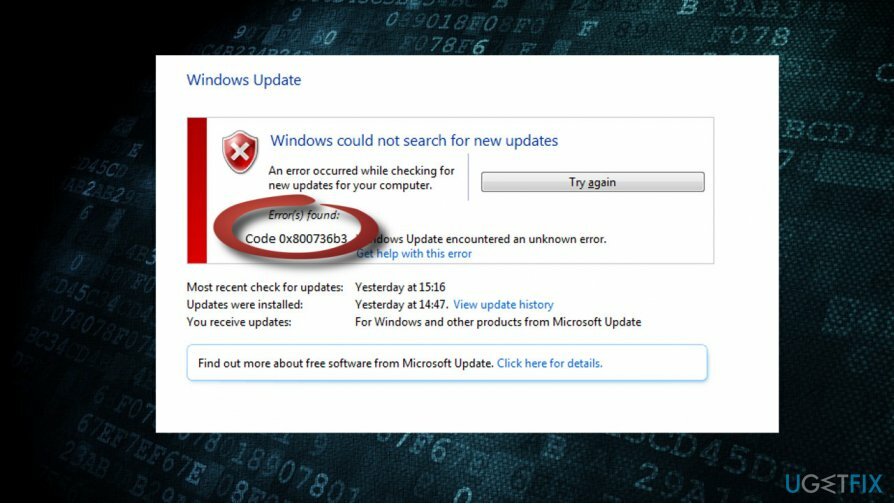
Όπως τα περισσότερα από τα σφάλματα του Windows Update, συνήθως το Σφάλμα 0x800736B3 εμφανίζεται λόγω αποτυχίας της υπηρεσίας Windows Update. Ωστόσο, το σύστημα μπορεί επίσης να επιστρέψει αυτό το σφάλμα λόγω του .Net Framework που λείπει ή είναι κατεστραμμένο. Ο μόνος τρόπος για να απομονώσετε τον ένοχο είναι να δοκιμάσετε διάφορες διορθώσεις σφάλματος 0x800736B3, επομένως θα παρέχουμε μερικές ισχύουσες επιδιορθώσεις. Πριν εκτελέσετε τις επιδιορθώσεις, προσπαθήστε να επανεκκινήσετε τον υπολογιστή σας, ελέγξτε το σύστημα για κακόβουλο λογισμικό και εκτελέστε μια σάρωση με ένα επαγγελματικό βοηθητικό πρόγραμμα βελτιστοποίησης, όπως π.χ. ReimageΠλυντήριο ρούχων Mac X9. Εάν αυτό δεν βοήθησε, ακολουθήστε αυτά τα βήματα:
Μέθοδος 1. Επανεκκινήστε τα στοιχεία του Windows Update
Για να επισκευάσετε το κατεστραμμένο σύστημα, πρέπει να αγοράσετε την έκδοση με άδεια χρήσης Reimage Reimage.
- Κάντε δεξί κλικ κλειδί Windows και επιλέξτε Γραμμή εντολών (Διαχειριστής).
- Εάν εμφανιστεί ένα UAC, κάντε κλικ Εντάξει να προχωρήσει.
- Πληκτρολογώντας τις παρακάτω εντολές θα σταματήσετε BITS, Windows Update, Cryptographic, MSI Installer Υπηρεσίες. Μην ξεχάσετε να πατήσετε Εισαγω μετά από καθένα από αυτά:
bits καθαρού τερματισμού
καθαρή στάση wuauserv
καθαρή στάση appidsvc
καθαρή στάση cryptsvc
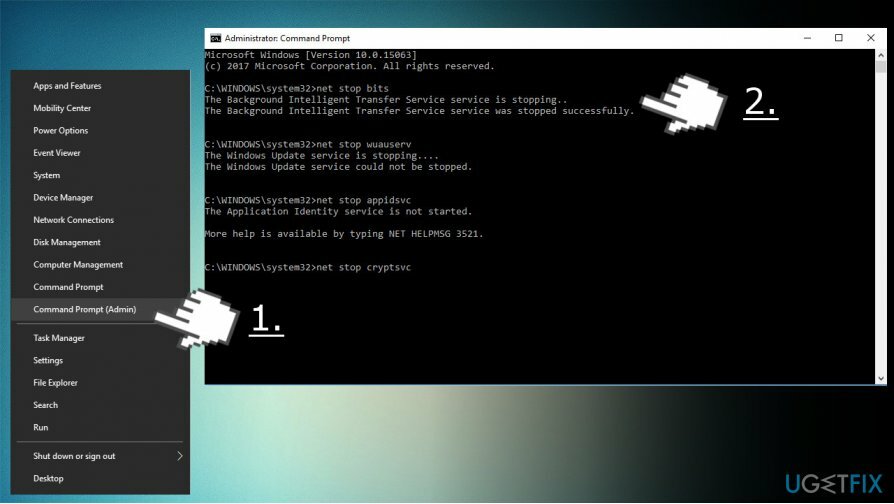
- Στη συνέχεια πληκτρολογήστε Del %ALLUSERSPROFILE%\\Application Data\\Microsoft\\Network\\Downloader\\qmgr*.dat εντολή για διαγραφή qmgr*.dat αρχεία.
- Μόλις τελειώσετε, αντιγράψτε και επικολλήστε cd /d %windir%\\system32 εντολή και πατήστε Εισαγω για να εκτελέσετε την εντολή.
- Για να καταχωρήσετε ξανά τα αρχεία BITS και Windows Update, θα πρέπει να πληκτρολογήσετε όλες τις εντολές (ακολουθούμενες από το Enter) που παρέχονται παρακάτω:
regsvr32.exe atl.dll
regsvr32.exe urlmon.dll
regsvr32.exe mshtml.dll
regsvr32.exe shdocvw.dll
regsvr32.exe browseui.dll
regsvr32.exe jscript.dll
regsvr32.exe vbscript.dll
regsvr32.exe scrrun.dll
regsvr32.exe msxml.dll
regsvr32.exe msxml3.dll
regsvr32.exe msxml6.dll
regsvr32.exe actxprxy.dll
regsvr32.exe softpub.dll
regsvr32.exe wintrust.dll
regsvr32.exe dssenh.dll
regsvr32.exe rsaenh.dll
regsvr32.exe gpkcsp.dll
regsvr32.exe sccbase.dll
regsvr32.exe slbcsp.dll
regsvr32.exe cryptdlg.dll
regsvr32.exe oleaut32.dll
regsvr32.exe ole32.dll
regsvr32.exe shell32.dll
regsvr32.exe initpki.dll
regsvr32.exe wuapi.dll
regsvr32.exe wuaueng.dll
regsvr32.exe wuaueng1.dll
regsvr32.exe wucltui.dll
regsvr32.exe wups.dll
regsvr32.exe wups2.dll
regsvr32.exe wuweb.dll
regsvr32.exe qmgr.dll
regsvr32.exe qmgrprxy.dll
regsvr32.exe wucltux.dll
regsvr32.exe muweb.dll
regsvr32.exe wuwebv.dll
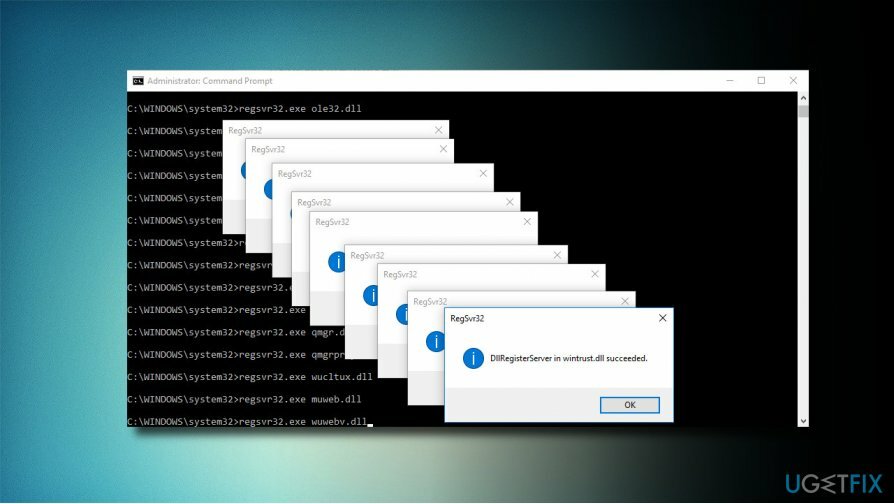
- Για να επαναφέρετε το Winsock, πληκτρολογήστε επαναφορά netsh winsock και netsh winhttp reset proxy εντολές. Τύπος Εισαγω μετά από καθένα από αυτά όπως συνήθως.
- Τέλος, επανεκκινήστε τις υπηρεσίες BITS, Windows Update, Cryptographic, MSI Installer εισάγοντας τις ακόλουθες εντολές που ακολουθούνται από το Eter:
καθαρά bits έναρξης
καθαρή έναρξη wuauserv
καθαρή εκκίνηση appidsvc
καθαρή εκκίνηση cryptsvc
Μέθοδος 2. Κατεβάστε το πρόγραμμα εγκατάστασης .Net Framework
Για να επισκευάσετε το κατεστραμμένο σύστημα, πρέπει να αγοράσετε την έκδοση με άδεια χρήσης Reimage Reimage.
- Πλοηγηθείτε στο αυτόν τον ιστότοπο.
- Βρείτε την έκδοση που είναι συμβατή με την έκδοση των Windows και κατεβάστε την.
- Εκτελέστε το αρχείο εγκατάστασης και επιβεβαιώστε την εγκατάσταση. Μην ανησυχείτε εάν η διαδικασία διαρκεί έως και 10 λεπτά.
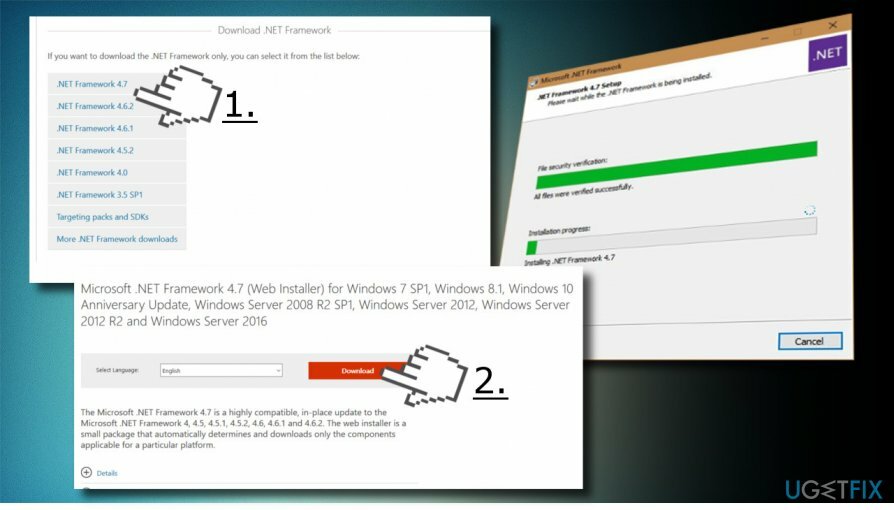
- Μόλις εγκατασταθεί, προσπαθήστε να εγκαταστήσετε τις απαραίτητες ενημερώσεις των Windows.
Μέθοδος 3. Χρήση μέσων εγκατάστασης με δυνατότητα εκκίνησης των Windows 10 (USB/DVD)
Για να επισκευάσετε το κατεστραμμένο σύστημα, πρέπει να αγοράσετε την έκδοση με άδεια χρήσης Reimage Reimage.

Εάν δεν διαθέτετε μονάδα USB ή DVD με δυνατότητα εκκίνησης με εγκατάσταση των Windows 10, ακολουθήστε τις οδηγίες που δίνονται στο αυτή η σελίδα να δημιουργήσει ένα. Μόλις είστε έτοιμοι, τοποθετήστε το DVD ή το μέσο USB και ακολουθήστε τα εξής βήματα:
- Κάντε δεξί κλικ στο κλειδί των Windows και επιλέξτε Γραμμή εντολών (Διαχειριστής).
- Αντιγράψτε το Dism /online /enable-feature /featurename: NetFx3 /Πηγή: X:\\sources\\sxs /all /LimitAccess εντολή. ΣΗΜΕΙΩΣΗ: αντικαταστήστε το γράμμα X με το γράμμα της μονάδας δίσκου της θέσης εγκατάστασης του μέσου εγκατάστασης.
- Επικολλήστε το στη γραμμή εντολών και πατήστε Εισαγω.
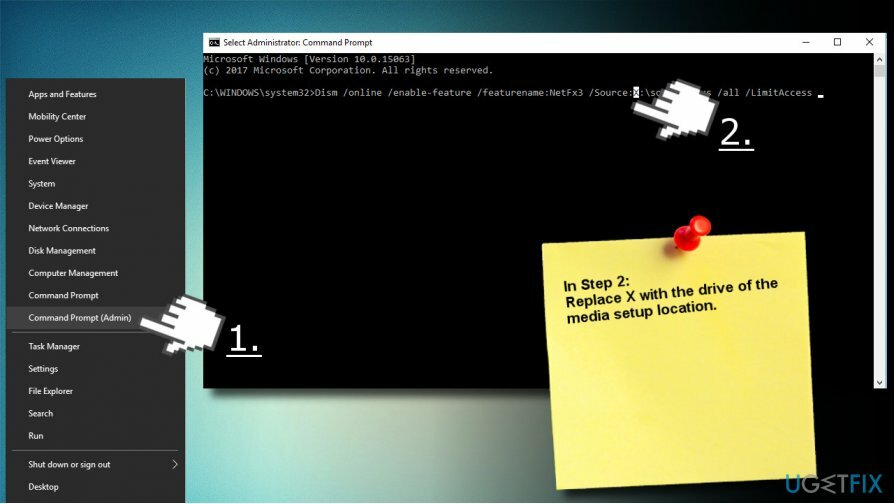
Επιδιορθώστε τα Σφάλματά σας αυτόματα
Η ομάδα του ugetfix.com προσπαθεί να κάνει το καλύτερο δυνατό για να βοηθήσει τους χρήστες να βρουν τις καλύτερες λύσεις για την εξάλειψη των σφαλμάτων τους. Εάν δεν θέλετε να δυσκολευτείτε με τεχνικές χειροκίνητης επισκευής, χρησιμοποιήστε το αυτόματο λογισμικό. Όλα τα προτεινόμενα προϊόντα έχουν ελεγχθεί και εγκριθεί από τους επαγγελματίες μας. Τα εργαλεία που μπορείτε να χρησιμοποιήσετε για να διορθώσετε το σφάλμα σας παρατίθενται παρακάτω:
Προσφορά
Κάν 'το τώρα!
Λήψη ΔιόρθωσηΕυτυχία
Εγγύηση
Κάν 'το τώρα!
Λήψη ΔιόρθωσηΕυτυχία
Εγγύηση
Εάν δεν καταφέρατε να διορθώσετε το σφάλμα σας χρησιμοποιώντας το Reimage, επικοινωνήστε με την ομάδα υποστήριξής μας για βοήθεια. Παρακαλούμε, ενημερώστε μας όλες τις λεπτομέρειες που πιστεύετε ότι πρέπει να γνωρίζουμε για το πρόβλημά σας.
Αυτή η κατοχυρωμένη με δίπλωμα ευρεσιτεχνίας διαδικασία επισκευής χρησιμοποιεί μια βάση δεδομένων με 25 εκατομμύρια στοιχεία που μπορούν να αντικαταστήσουν οποιοδήποτε κατεστραμμένο ή λείπει αρχείο στον υπολογιστή του χρήστη.
Για να επισκευάσετε το κατεστραμμένο σύστημα, πρέπει να αγοράσετε την έκδοση με άδεια χρήσης Reimage εργαλείο αφαίρεσης κακόβουλου λογισμικού.

Αποκτήστε πρόσβαση σε περιεχόμενο βίντεο με γεωγραφικούς περιορισμούς με ένα VPN
Ιδιωτική πρόσβαση στο Διαδίκτυο είναι ένα VPN που μπορεί να αποτρέψει τον πάροχο υπηρεσιών Διαδικτύου σας, το κυβέρνηση, και τρίτα μέρη από την παρακολούθηση στο διαδίκτυο και σας επιτρέπουν να παραμείνετε εντελώς ανώνυμοι. Το λογισμικό παρέχει αποκλειστικούς διακομιστές για torrenting και streaming, διασφαλίζοντας τη βέλτιστη απόδοση και δεν σας επιβραδύνει. Μπορείτε επίσης να παρακάμψετε γεωγραφικούς περιορισμούς και να προβάλετε υπηρεσίες όπως Netflix, BBC, Disney+ και άλλες δημοφιλείς υπηρεσίες ροής χωρίς περιορισμούς, ανεξάρτητα από το πού βρίσκεστε.
Μην πληρώνετε τους δημιουργούς ransomware – χρησιμοποιήστε εναλλακτικές επιλογές ανάκτησης δεδομένων
Οι επιθέσεις κακόβουλου λογισμικού, ιδιαίτερα το ransomware, αποτελούν μακράν τον μεγαλύτερο κίνδυνο για τις φωτογραφίες, τα βίντεο, τα αρχεία της εργασίας ή του σχολείου σας. Δεδομένου ότι οι εγκληματίες του κυβερνοχώρου χρησιμοποιούν έναν ισχυρό αλγόριθμο κρυπτογράφησης για το κλείδωμα των δεδομένων, δεν μπορεί πλέον να χρησιμοποιηθεί έως ότου πληρωθούν λύτρα σε bitcoin. Αντί να πληρώνετε χάκερ, θα πρέπει πρώτα να προσπαθήσετε να χρησιμοποιήσετε εναλλακτική ανάκτηση μεθόδους που θα μπορούσαν να σας βοηθήσουν να ανακτήσετε τουλάχιστον ένα μέρος των χαμένων δεδομένων. Διαφορετικά, μπορεί να χάσετε και τα χρήματά σας, μαζί με τα αρχεία. Ένα από τα καλύτερα εργαλεία που θα μπορούσε να επαναφέρει τουλάχιστον μερικά από τα κρυπτογραφημένα αρχεία – Data Recovery Pro.